Inicio ” Windows 10 ” Cerrar sesión, Bloquear Windows 10 hasta Inicio, Menú de usuario de energía
Cerrar sesión, Bloquear Windows 10 hasta Inicio, Menú de usuario de energía
27
RECOMENDADO: Haga clic aquí para corregir errores de Windows y mejorar el rendimiento del PC
Windows 10 ha llegado con el aspecto atractivo y las instalaciones imaginarias. Lo más favorable es que Windows 10 le proporciona el menú Inicio , así como la pantalla Inicio , ambos en la misma plataforma. El menú Inicio hace que los usuarios sean más amigables con el escritorio de Windows 10. En el menú Inicio de Windows 10 , se le facilita con las aplicaciones y las teselas activas fijadas en el lado derecho. Mientras que estas aplicaciones y azulejos vivos se encuentran en la pantalla de inicio de Windows 8/8.1. El menú Inicio de Windows 10 tiene una opción Energía para reiniciar o apagar el equipo.
Dado que Windows 10 produce un menú de inicio con un diseño absolutamente nuevo, el usuario se sorprenderá al buscar pocas opciones. En estos, Cerrar sesión y bloquear son dos opciones que no verá directamente en ninguna parte del escritorio. En estos consejos sobre Windows 10, se describe cómo cerrar sesión y bloquear Windows 10.
Cómo cerrar sesión y bloquear Windows 10
Como sabes menú Win + X si ya has trabajado en Windows 8/8.1. Lo mismo se incluye en Windows 10 que contiene los comandos apropiados.
1. Vaya al botón Inicio y haga clic con el botón derecho en el extremo izquierdo de la barra de tareas. Compruebe la opción Cerrar o Cerrar y haga clic en Cerrar en el menú ampliado.
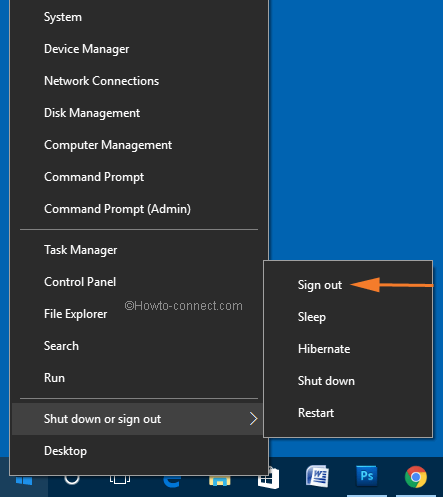
>2.>Windows
Tecla con el botón X para abrir el menú Win + X y elegir las opciones que se describen en el primer paso.3. También puede bloquear y cerrar la sesión de su PC mediante el uso del menú Inicio Nuevo . Haga clic en el icono Iniciar en la barra de tareas y, a continuación, localice y haga clic en la imagen de perfil del usuario , visible en la pequeña parte inferior izquierda. Ahora, elija la opción que necesite.
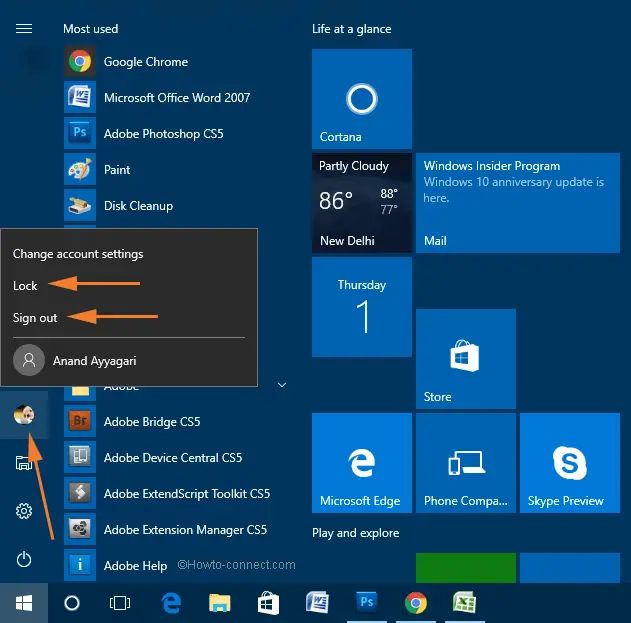
>Si
1. Abra el menú Inicio haciendo clic en la tecla Ventana desde el teclado.
2.En el lado izquierdo del Inicio , la imagen de perfil del usuario conectado será visible, selecciónela.
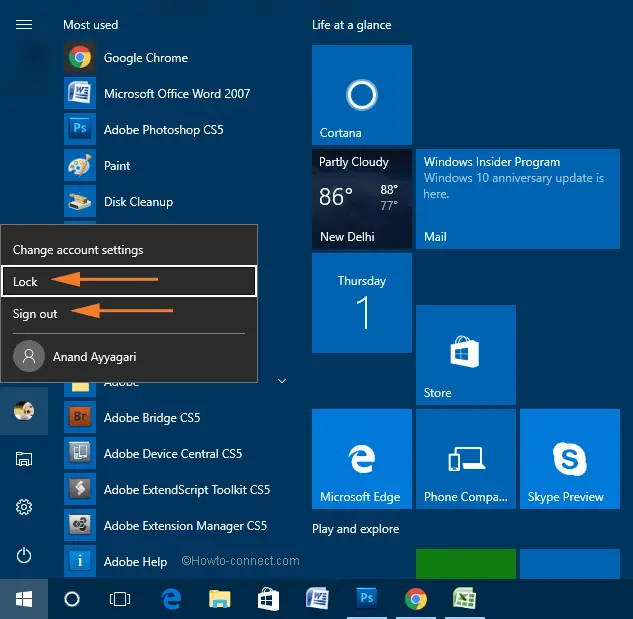
>3.>Bloquear o opción Cerrar sesión . Eso es todo.
RECOMENDADO: Haga clic aquí para corregir errores de Windows





